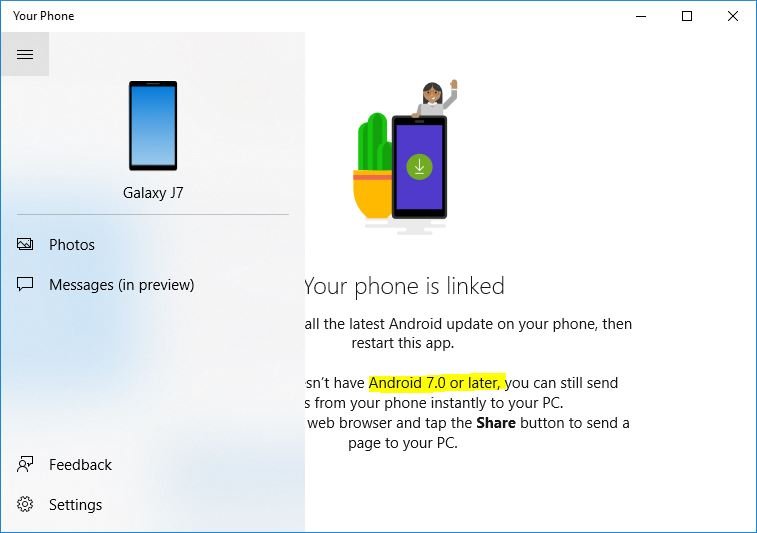«Tu Teléfono» es posiblemente, una de las tantas aplicaciones útiles que deberíamos tener instaladas en el ordenador personal con Windows 10. La razón, se debe a que fácilmente tendríamos la posibilidad de ver las fotografías y mensajes, de un smartphone Android sincronizado remotamente.
Bajo ningún concepto estamos tratando de decir, que se podría llegar a vulnerar la seguridad del propietario de cualquier smartphone Android sino más bien, que tendríamos la capacidad de ver las fotografías guardadas en el dispositivo móvil así como también, de trabajar más ágilmente con el área de los mensajes. En este artículo mencionaremos el uso de esta herramienta y también, de los requisitos previos que se deben tomar en cuenta para usarla.
[quote]Recuerda: Cómo clonar la pantalla del teléfono móvil con Windows 10 al PC[/quote]
Tu Teléfono: Requisitos previos a tomar en cuenta para su instalación
Las más recientes aplicaciones que se encuentran en la tienda de Microsoft Store no pueden trabajar solas. Esto quiere decir, que obligatoriamente necesitamos cumplir con determinado número de requisitos. En primer lugar, te recomendamos utilizar las cajas que colocaremos a continuación para que las instales tanto en el smartphone Android como en el ordenador personal con Windows 10.
Una de ellas te ayudará a hacer la sincronización, del smartphone Android con el PC Windows 10. Esto quiere decir, que no necesitarás seguir el procedimiento convencional para realizar una vinculación directa del teléfono móvil al PC. Una vez que instales a la herramienta denominada como «Microsoft launcher», deberás iniciar sesión con la misma en el terminal, pero utilizando las credenciales de una cuenta de Microsoft (por ejemplo, de Hotmail).
La herramienta de nombre «Tu Teléfono» debe ser instalada en el PC con Windows 10. En un momento determinado, se te pedirá el número telefónico que usas en el smartphone Android. Tienes que digitarlo para recibir un mensaje SMS. Nosotros no hemos tenido buena suerte con este paso y nos hemos saltado al mismo. Para el efecto, tienes que instalar en el smartphone Android, la otra aplicación.
Luego de ello, ya puedes abrir a la aplicación «Tu Teléfono» en el PC Windows 10. La interfaz es bastante modesta y minimalista tal y como podrás ver en la captura anterior. Allí tienes dos únicas opciones, mismas que te servirán para ver las fotografías así como también los mensajes que llegan al smartphone Android. El único problema se encuentra en la compatibilidad de servicios.
Si tienes un smartphone Android, el mismo debe contar por lo menos con una versión de Nougat Android 7.0; si no la tienes, lastimosamente la herramienta (Tu Teléfono) no te servirá de mucho. Lo que si puedes seguir utilizando (según la herramienta) es la opción para compartir información. Por ejemplo, si te encuentras navegando en Microsoft Edge del smartphone Android y encuentras una noticia importante, sólo tienes que usar el botón de compartir ubicado en la parte inferior para que ese post, se abra directamente en la versión de Microsoft Edge pero del PC con Windows 10.